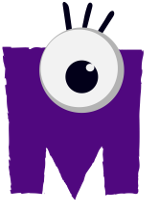Convertir una tabla en texto puede ser un procedimiento necesario en distintas ocasiones al momento de trabajar con Microsoft Word.
Este último es uno de los programas de procesamiento de texto más importantes y reconocidos del mundo, caracterizándose por ofrecer una muy amplia variedad de funciones y características sumamente útiles.
Una de sus cualidades más notorias es la capacidad de convertir tablas en texto, así como llevar a cabo el procedimiento opuesto. Gracias a esta función, es posible ahorrar mucho tiempo en caso de necesitar llevar a cabo dicha conversión.
En seguida presentamos una pequeña guía en la que podrás conocer todos los detalles y pasos a seguir para saber cómo convertir un texto en una tabla utilizando Microsoft Word. Te invitamos a continuar con nosotros para no perderte ningún detalle al respecto.
También te puede interesar: Convertir números a letras en Excel 2010 Fórmula – ¿Cómo pasar de números a letras en Excel?
¿Cómo convertir un texto en una tabla en Word?
Para convertir texto en tabla Word, inicialmente debes hacer clic sobre la marca de párrafo “Mostrar u ocultar”, ubicada en la pestaña de inicio de Word. De esta forma, podrás observar cómo se separa el texto dentro del documento.
A continuación, inserta elementos separadores, como tabulaciones o comas para determinar dónde deseas dividir el texto al momento de agregar columnas a la tabla.
Es importante tener en cuenta que si el texto incluye comas, será necesario utilizar tabulaciones para dividirlo.
Luego de ello, utiliza marcas de párrafo para determinar dónde te gustaría que comiencen las filas de la tabla.
Seguidamente, selecciona el texto que buscas convertir a tabla y posteriormente, haz clic en las opciones “Insertar”, “Tabla” y “Convertir texto en tabla”.
Ver: Mayúsculas a minúsculas ¿Cómo hacer el cambio en 1 clic?
Definir las características de la tabla
Al hacerlo, el programa te ofrecerá distintas opciones para determinar las características de la tabla, tales como el tamaño de la misma, autoajuste, y el elemento a utilizar para separar el texto.
De esta forma, en el apartado “Tamaño de tabla” debes verificar que los números de las filas y las columnas coincidan con los que quieras utilizar.
Mientras tanto, en la sección de “Autoajuste”, será necesario que selecciones la apariencia de la tabla.
En general, Word se encargará de determinar la anchura de las columnas de forma automática. No obstante, también ofrece la opción de ajustarlas manualmente en caso de que lo necesites.
Si deseas definir una anchura para todas las columnas, establece el valor de tu preferencia en el recuadro de “Ancho de columna fijo”.
Ver: ¿Cómo invertir colores online?
Para cambiar el tamaño de las columnas y ajustar la anchura del texto en cada una de ellas, selecciona la opción “Autoajustar al contenido”.
Por otra parte, para modificar el tamaño de la tabla de forma automática en caso de que ocurra un cambio en el espacio disponible, puedes marcar la pestaña “Autoajustar a la ventana”.
Una vez que hayas establecido todas las características que desees para la tabla, haz clic sobre la opción “Aceptar”. De esta forma, habrás conseguido convertir un texto en tabla en Word.
Ver: ¿Cómo convertir texto a binario?
¿Cómo convertir una tabla de Word en texto?
Los pasos a seguir para convertir una tabla de Word en texto son incluso más sencillos que los expresados con anterioridad.
Para lograrlo, debes seleccionar las filas de la tabla que te gustaría que se conviertan en texto. Luego de hacerlo, dirígete a la pestaña de “Diseño” y posteriormente al apartado de “Datos”. Una vez allí, pulsa sobre la opción “Convertir en texto».
Seguidamente, dirígete a la opción de “Separar texto en” y selecciona el elemento separador que utilizarás en lugar de los límites de las columnas. Las filas serán separadas utilizando marcas de párrafo. Finalmente, haz clic en “Aceptar” para finalizar el procedimiento.
Siguiendo estos sencillos pasos, habrás logrado convertir una tabla en texto en Word de manera muy rápida y sencilla. Como puedes ver, se trata de un procedimiento muy sencillo de realizar para el cual solo es necesario utilizar las herramientas ofrecidas por el programa.